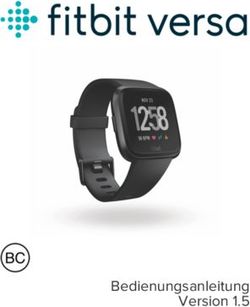Scratch Projektideen - Michael Hielscher Beat Döbeli Honegger 3. Februar 2019 - iLearnIT.ch
←
→
Transkription von Seiteninhalten
Wenn Ihr Browser die Seite nicht korrekt rendert, bitte, lesen Sie den Inhalt der Seite unten
1 Scratch Projektideen Scratcher werden Worum geht es? Scratch ist eine kostenlose Programmierumgebung für Kinder, die am MIT entwickelt wird. Scratch ist leicht zu erlernen und eignet sich sowohl für einfache Animationen als auch für komplexe Spiele und Simulationen. Du kannst mit wenigen Klicks eigene Bilder und Töne erstellen und damit deine ganz persönlichen Projekte entwickeln. Scratch lässt sich auch mit echten Robotern und Sensoren kombinieren. Kurz gesagt: Scratch macht einfach Spass und bietet unendlich viele Möglichkeiten! Alles was du brauchst ist ein Webbrowser. Wie funktioniert es? Hast du bereits mit Scratch gearbeitet? Dann kannst du dieses Blatt überspringen. 1. Bei Scratch anmelden Um mit Scratch zu arbeiten, benötigst du einen Webbrowser wie Chrome oder Firefox. Gehe auf https://scratch.mit.edu Es lohnt sich ein Scratch-Konto anzulegen. Klicke dazu auf „Scratcher werden“ oben rechts und erstelle dir einen eigenen Account, oder melde dich an, wenn du schon einen Account besitzt. Du benötigst die folgenden Angaben: Einen Benutzernamen (wähle etwas Phantasievolles), ein Passwort, dein Geburtsdatum und eine Emailadresse. 2. Ein erstes Scratch-Projekt erstellen Klicke auf der Startseite von Scratch auf „Entwickeln“ um ein neues Scratch-Projekt zu beginnen. Wähle wenn du an einem begonnenen Projekt weiterarbeiten möchtest. Für den Einstieg gibt es mehrere kleine Projekte mit einer Schritt-für-Schritt Anleitung. Klicke dazu auf und wähle eine Anleitung aus. Folge den Anweisungen, um Scratch kennenzulernen.
2
Scratch Projektideen
Pair-Programming
Worum geht es?
Programmieren ist eine Tätigkeit die vor allem im Kopf passiert und auch anstrengend
und fehleranfällig sein kann. Schnell hat man etwas nicht bedacht oder verliert
viel Zeit bei einem kleinen unwichtigen Detail.
Pair-Programming ist eine Arbeitstechnik, bei der zwei ProgrammiererInnen
zusammenarbeiten, um gemeinsam bessere Ergebnisse zu liefern als alleine.
Eine Person erstellt das Programm und die andere behält das Gesamtprojekt
im Blick. Gemeinsam spricht man fortlaufend darüber das was man tut und denkt.
Wie funktioniert es?
Rollen beim Pair-Programming
Jeder übernimmt eine Rolle – entweder bist du der Driver oder der Navigator. Das ist etwa so wie beim Rallye fahren, wo
jemand fährt und der andere die Karte liest und ansagt, welche Kurve als nächstes kommt. Der Driver entwickelt das
Programm und bedient den Computer. Der Navigator überlegt was als nächstes zu tun ist, denkt über Problemstellungen
nach, kontrolliert das entstehende Programm und macht Vorschläge. Die beiden Rollen solltet ihr regelmässig tauschen.
Regeln beim Pair-Programming
Damit Pair-Programming funktioniert müssen einige wichtige Regeln beachtet werden.
1. Miteinander sprechen 2. Rollen einhalten 3. Bleibt gelassen
Sprecht über alles was ihr gerade Auch wenn du gerade besser Auch wenn es gerade mal nicht so
tut und denkt. Stille ist ein weisst, wie etwas geht – nicht gut klappt – streitet euch nicht!
schlechtes Zeichen. einfach ins Keyboard/Maus greifen. Kein Beleidigen und Fluchen.
4. Driver lenkt 5. Beim Thema bleiben 6. Navigator denkt
Erkläre immer was du gerade tust. Sprecht über das Projekt und Kommandiere den Driver nicht
Begründe warum du etwas tust und schweift nicht ab. Macht keine herum und sag ihm nicht ständig
mit welchem Ziel. anderen Dinge nebenbei! was er genau zu tun hat.
Ein Projekt mit Pair-Programming
Überlegt euch zusammen ein kreatives Scratch-Projekt, welches ihr gerne umsetzen möchtet. In dieser Broschüre findet
ihr einige Ideen und Anregungen. Entscheidet, wer mit welcher Rolle startet und wechselt euch im Laufe der Entwicklung
immer wieder ab.
Trefft alle Entscheidungen gemeinsam – welche Farbe soll eine Figur haben, welcher Text soll eingeblendet werden ...
Hinweis
Pair Programming ist nicht etwa eine Erfindung von
Pädagoginnen und Pädagogen oder gar nur ein anderer
Begriff für klassiche Partnerarbeit! Diese Arbeitstechnik
Fiona und Samira erklären die Idee wird tatsächlich in der Software-Entwicklung eingesetzt,
von Pair-Programming (englisch) um weniger Fehler zu machen und besseren Code zu
https://youtu.be/vgkahOzFH2Q schreiben.3
Scratch Projektideen
Labyrinth
Worum geht es?
Mit Scratch lassen sich ganz einfach Geschicklichkeitsspiele
erstellen, bei denen ein Objekt mit der Maus bewegt werden
muss. Bei diesem Spiel geht es darum einen Tennisball ohne
anzustossen durch ein Labyrinth zu navigieren. Du entscheidest,
wie einfach oder schwierig das wird
Probiert gegenseitig eure erstellten Labyrinthe aus.
Wie funktioniert es?
1. Ein Labyrinth mit Scratch zeichnen
Klicke rechts unten auf „Bühne“ und anschliessend auf „Bühnenbilder“ um das das Labyrinth zu zeichnen.
Wähle eine Füllfarbe aus und verwende das Rechteck-Werkzeug, um die Teile deines Labyrinths zu zeichnen.
Du kannst dein Labyrinth jederzeit überarbeiten und mehr oder weniger viele Hindernisse einbauen. Verwende jedoch
immer die gleiche Farbe für alle Wände.
2. Spielfigur und Programmierung
Klicke auf unten rechts und suche den Tennisball in der Bibliothek heraus. Die Katze
benötigen wir in diesem Spiel nicht. Du kannst sie mit dem kleinen blauen „Löschen“. Bewege den
Tennisball auf der Bühne an die Startposition deines Labyrinths (z. B. eine Ecke des Spielfelds).
Verkleinere den Ball eventuell ein wenig, damit er zu deinem Labyrinth passt. Trage dazu eine Zahl ein:
Erstelle für den Tennisball das
rechte Skript. Die Blöcke findest du
jeweils im gleichfarbigen Bereich
der Blockplatte.
Wenn du fertig bist, klicke auf ,
um das Spiel zu starten. Der Ball
wartet, bis er mit der Maus berührt
wird ( )
und wird anschliessend der Maus
folgen ( ), bis
ausversehen eine Wand berührt wird
( ).
Bewege den Tennisball vorsichtig bis
Hinweis: Die Farbe kannst du wählen, indem du einmal den
zur anderen Seite des Labyrinths. kleinen farbigen Bereich klickst. Um deine Labyrinth-Farbe
auszuwählen klicke auf die Pipette ganz unten.
Beispiele Wie weiter?
Labyrinth-Spiel ● Kannst du ein Zielfeld hinzufügen, welches bei Berührung mit dem
scratch.mit.edu/projects/154416386 Tennisball einen Soundeffekt abspielt?
● Kannst du eine Stoppuhr einbauen, wie lange man gebraucht hat?
Whac-A-Mole Spiel ● Kannst du zusätzliche Figuren (in Wandfarbe) als Hindernisse
scratch.mit.edu/projects/151083755
einbauen, die sich selbstständig hin und her bewegen?4
Scratch Projektideen
Ritter, Löwen und Prinzessin
Worum geht es?
Du bist der Regisseur! Wer kommt in einer Szene auf die Bühne und wer
sagt was? Mit Scratch kannst du kleine Filme oder Animationen erstellen.
Die Figuren und Hintergründe kannst du programmieren, sodass sie sich
nach deinen Idee bewegen und sprechen. Vom kurzen Witz bis zum
kompletten Theaterstück ist alles möglich.
Wie funktioniert es?
1. Schreib deine eigene Geschichte
Um eine gute Geschichte zu erzählen benötigst du zunächst ein gutes Regiebuch. Darin sind die Szenen und die
verschiedenen Rollen (Figuren) und ihre Handlungen, Positionen auf der Bühne und Texte festgehalten. Beispiel:
Szene 1: In der Wüste
Der Ritter erscheint von links auf der Bühne und läuft hin und her. Der Ritter sagt: „Ich bin müde und muss mich
ausruhen.“ Der Ritter setzt sich unter einen Kaktus, schläft ein und schnarcht laut vor sich hin.
Der Löwe erscheint von rechts auf der Bühne und läuft zur Bühnenmitte. Der Löwe bemerkt den Ritter, seufzt und sagt
„Mist, schon wieder Konservenfutter!“. Der Löwe läuft schnell zum Ritter und frisst ihn auf (Ritter verschwindet).
Szene 2: Im Schloss
Die Prinzessin erscheint auf der Bühne und sagt: „Wo sind nur alle meine Ritter hin? Ich sollte nachschauen gehen.“
Die Prinzessin läuft rechts aus dem Bild und verschwindet von der Bühne.
2. Bilder und Töne zusammenstellen
Nachdem du im Regiebuch die verschiedenen Figuren und Szenen beschrieben hast, kannst du diese in
Scratch anlegen. Wähle aus der Bibliothek passende Figuren: und Bühnenbilder aus.
Ist kein passendes Bild dabei, kannst du auch eigene Figuren und Hintergründe zeichnen ( ), oder freie
Bilder aus dem Internet (z.B. von www.pixabay.com) herunterladen und in Scratch hochladen ( ).
Unter kannst du passende Geräusche für jede Figur auswählen oder selbst aufnehmen ( ).
3. Übernimm die Regie
Beispiel Skripte von Ritter, Löwe und
Wähle unten rechts die „Bühne“ aus. Der Prinzessin für Szene 1: In der Wüste
Regisseur des Theaterstücks dirigiert unsichtbar
im Hintergrund und ruft allen Figuren zu, welche
Szene als nächstes an der Reihe ist. Zudem
wählt er das passende Bühnenbild aus. Die
Figuren hören auf seine Anweisungen.
Regie-Skript (Bühne):
Für jede Szene musst du für
alle Figuren festlegen, ob und
wann sie auf die Bühne
kommen und gehen.
In Szene 1 spielt die
Prinzessin nicht mit
(Regiebuch).
Beispiele Wie weiter?
Einen Witz erzählen ● Erstelle bei allen Figuren die Skripte für Szene 2 usw.
scratch.mit.edu/projects/151205820 ● Füge in der Bühne passende Hintergrundmusik zu jeder Szene hinzu.
● Kannst du die Geschichte „interaktiv“ gestalten, sodass Zuschauer
Der Ritter und der Löwe zum Beispiel Dinge anklicken oder sogar selbst steuern können?
scratch.mit.edu/projects/1514090755
Scratch Projektideen
Musikinstrumente mit Scratch
Worum geht es?
Mit Scratch lassen sich sehr leicht eigene Musikinstrumente oder Soundeffekte
erstellen. Scratch hat bereits viele Töne und Sounds eingebaut und über die
Aufnahmefunktion lassen sich auch ganz einfach eigene Geräusche hinzufügen.
In diesem Beispiel baust du ein Klavier zum Anklicken und eine Harfe zum
Spielen mit den Händen mit Hilfe einer Webcam.
Wie funktioniert es?
1. Erweiterungen in Scratch laden
Für dieses Projekt benötigst du einen Notebook, PC oder Tablet mit Webcam. Scratch kann Bewegungen im Webcam-
Bild erkennen. Erstelle ein neues Scratch-Projekt und klicken unten links auf . Im nächsten Menü kannst du
verschiedene Erweiterungen auswählen. Jede Erweiterung stellt neue Befehle bereit. Für dieses Beispiel benötigst du die
Erweiterung Musik und Video-Erfassung. Lade beide
Erweiterungen nacheinander.
2. Ein Webcam-Harfe bauen
Erstelle eine neue Figur mit und zeichne mit
eine gerade Linie in deiner Wunschfarbe.
Klicke Kostüm1
mit der rechten
Maustaste an,
um es zu
Duplizieren:
Kostüm2 soll nun eine leicht abgeknickte Linie zeigen.
Verwende das Werkzeug . Klicke einmal in die
untere Hälfte der Linie, um einen neuen Punkt hinzuzufügen.
Ziehe nun am unteren Punkt wie rechts im Bild gezeigt:
Erstelle ein Script wie rechts gezeigt und dupliziere danach
die Figur mehrmals. Ordne die Saiten auf der Bühne an.
Stelle für jede Harfensaite den passenden Ton ein, indem du
die kleine anklickst.
Solche Einstellungen an Blöcken nennt man auch Parameter.
Du kannst auch jeder Figur ein anderes Instrument zuteilen.
Starte mit und gestatte Scratch die Webcam zu verwenden.
Beispiele Wie weiter?
Klavier ● Kannst du statt den eingebauten Töne für jede Taste ein eigenes
scratch.mit.edu/projects/151957886 Geräusch oder Laut mit dem Mikrophone ( ) aufnehmen?
Webcam Harfe
scratch.mit.edu/projects/151145571
● Auf www.auditorix.de findest du in der Geräusche-Box Soundeffekte
Webcam Schlagzeug zum Herunterladen, die du für dein Scratch Projekt verwenden kannst.
scratch.mit.edu/projects/151148401 Kannst du eine Geschichte mit Hilfe von Soundeffekten erzählen?6
Scratch Projektideen
Autorennen für Zwei
Worum geht es?
In vielen Computerspielen kann man mit zwei oder mehr Spielern
zusammen spielen. In der einfachsten Variante sitzen alle Spieler
gemeinsam vor einem Bildschirm und jede Spielfigur lässt sich einzeln
steuern (z.B. durch bestimmte Tasten auf der Tastatur).
Wie funktioniert es?
1. Rennstrecke und erstes Auto erstellen
Zeichne ein Bühnenbild mit einer Rennstrecke. Verwende eine Farbe als Begrenzung der Fahrbahn (z.B. Grasgrün).
Erstelle eine neue Figur mit für das erste Auto. Zeichne das Auto aus der Vogelperspektive.
Zoome 2-3 Mal ins Bild hinein. Zeichne das Auto mit dem und dem Werkzeug genau auf den Mittelpunkt .
Um uns Arbeit zu sparen, erstellen wir das zweite Auto erst am Schluss durch Duplizieren / Umfärben des ersten Autos.
Die meisten Spiele verwenden eine sogenannte Spielschleife. Solange das Spiel läuft werden die Blöcke innerhalb der
Schleife immer wieder abgearbeitet. In Scratch verwendet man dafür den „wiederhole fortlaufend“-Block und prüft auf
bestimmte Bedingungen („falls ... dann“). Baue das folgende Programm für Auto1 nach:
2. Auf der Strecke bleiben Die Zahlen und
Klick auf für eine Probefahrt mit geben an, wie schnell sich
den Pfeiltasten. Ein Spiel braucht eine das Auto bewegt und
dreht. Experimentiere mit
Herausforderung und beim Autorennen
diesen Werten.
geht es darum, auf der Strecke zu bleiben.
Beachte: Beim
Sobald das Auto die grüne Rasenfläche berührt, hat der
Rückwärtsfahren sind
Spieler verloren und das Auto soll wieder an den Start die Drehrichtungen
gestellt werden. Füge einen „falls ... dann“ Block wie im vertauscht.
Bild unten rechts hinzu. Wähle die Farbe der Rasenfläche
von der Bühne aus.
3. Spiel für Zwei
Wähle das erste Auto unter „Figuren“ aus
und klicke mit der rechten Maustaste darauf.
Wähle „duplizieren“ um eine Kopie zu
erstellen. Bearbeite das Kostüm und lackiere
das zweite Auto in einer anderen Farbe.
Wähle andere Tasten in den hellblauen
Blöcken aus (z.B. W,A,S und D). Starte das
Spiel mit neu und teste die Bewegung
des zweiten Autos.
Beispiele Wie weiter?
Autorennen für zwei Personen ● Kannst du eine Ziellinie einfügen die beim Überfahren einen
scratch.mit.edu/projects/150489552 passenden Soundeffekt auslöst?
● Kannst du einen Rundenzähler für jedes Auto einbauen?
Stern ausweichen ● Kannst du verschiedene, auswählbare Rennstrecken einbauen?
scratch.mit.edu/projects/135827798
● Kannst du einen Computergegner erstellen, der selbstständig fährt?7
Scratch Projektideen
Slot-Machine
Worum geht es?
Scratch eignet sich hervorragend, um kleine Spiele zu entwickeln. Viele Spiele
verwenden den „Zufall“, zum Beispiel in Form eines Würfels, damit das Spiel
nicht vorhersehbar wird und spannend bleibt. Scratch bietet einen Befehlsblock
für Zufallszahlen an, um zum Beispiel eine Zahl zwischen 1 und 6 zu würfeln.
Wir bauen in diesem Beispiel das Spiel Slot-Machine, bei dem der „Zufall“ eine
wichtige Rolle spielt.
Wie funktioniert es?
1. Slots und Hintergrundbild erstellen
Erstelle ein neues Scratch-Projekt. Füge eine Figur mit hinzu und suche aus der Bibliothek ein erstes Bild
heraus - zum Beispiel den Apfel. Benenne die Figur „Slot1“. Wechsel auf Kostüme und lade einige weitere Bilder dazu.
Passe die Grösse der einzelnen Bilder so an, dass sie alle etwa gleich gross sind.
Erstelle ein neues Bühnenbild und zeichne drei gleich grosse Rechtecke:
2. Slots programmieren
Erstelle zwei neue Variablen „Geld“ und
„angehalten“ unter Variablen. Erstelle das
folgende Skript für die Figur Slot1 :
Bei „Zufallszahl“ musst du die
Anzahl der Kostüme eintragen,
die deine Figur verwendet.
Damit wird ein zufälliges
Startkostüm gewählt.
Klicke rechts auf Slot1 und wähle
zwei Mal „Duplizieren“ aus, um
Slot2 und Slot3 zu erstellen.
Klick auf und fahre mit der
Maus über die Slots.
3. Geld ausgeben und gewinnen
Jedes Spiel soll etwas Geld kosten – mit Scratch geht das mit „ändere Geld um -1“. Immer wenn ein Slot
gestoppt wird, erhöht sich die Variable „angehalten“ um 1. Wir warten bis angehalten = 3 ist und prüfen
dann, ob die Symbole der Slots gleich sind. Erstelle das folgende Skript für die Bühne:
Bau das Skript so aus, dass die Spieler auch etwas Geld für zwei gleiche Symbole bekommen.
Beispiele Wie weiter?
Slot Machine ● Kannst du die Slots so anpassen, dass sie beim Berühren mit der
scratch.mit.edu/projects/167744761 Maus noch 2-3 Bilder weiterlaufen und dabei langsamer werden?
● Kannst du die Auswertung so umbauen, dass unterschiedliche
Symbole unterschiedlich grosse Gewinne ergeben?
(z.B. 2 Herzen sind besser als 2 Äpfel)8
Scratch Projektideen
Pinguin Quiz
Worum geht es?
In Scratch-Programmen kann eine Figur eine Frage stellen, auf die man eine
Antwort eingeben muss. Mit dieser Funktion können zum Beispiel Ratespiele
erstellt werden. Kannst du ein spannendes Quiz zu deinem Lieblingsthema
entwickeln?
Wie funktioniert es?
1. Hintergrund und Figuren wählen und Quiz programmieren.
Erstelle ein neues Scratch-Projekt. Wähle und suche dir aus der Bibliothek eine Figur heraus.
Wähle zu deiner Figur ein passendes Bühnenbild aus. Zum Beispiel den Pinguin und die Eislandschaft.
Wähle deine Figur aus (blauer Rahmen) und erstelle ein Script für eine Quizfrage wie in folgendem Beispiel gezeigt:
Erklärung: Wenn in Scratch ein hellblauer frage-Block verwendet wird, legt
Scratch den eingegebenen Text in die Variable (Fühlen). Mit
lassen sich zwei Werte miteinander vergleichen. Es wird also geprüft, ob
„Biene“ als Antwort eingegeben wurde: . Du kannst mit dem
ODER-Block auch mehrere Antworten als richtig werten:
Hinweis: Schiebe immer die linke obere Ecke eines Bausteins in das freie
Feld. Nur wenn der Baustein einrastet, wird das Script richtig funktionieren.
Um eine weitere Spielfrage hinzuzufügen, klicke mit der rechten Maustaste auf den hellblauen frage-Block und
„Dupliziere“ ihn. Alle Folgeblöcke werden mit kopiert und du musst nur noch die Frage- und Antwort-Felder neu ausfüllen.
3. Ein eigener Scratch-Block
Wenn du in Scratch mehrere Blöcke immer wieder verwendest, kannst du unter auch einen eigenen Block mit
erstellen. Du kannst selbst festlegen, welchen Namen und welche Einstellungen dein neuer Block haben soll.
Für das Quiz möchten wir einen Block mit zwei Textfeldern für Frage? und Lösung? anlegen (2x ).
Schau dir das folgende Beispiel genau an und baue es nach. Beim Programmieren spricht man bei eigenen Blöcken auch
von „Unterprogrammen“ und die Einstellungen bezeichnet man als „Parameter“, die an das Unterprogramm übergeben
werden. Programmierer teilen ihre Programme häufig in kleine Unterprogramme auf, da sich diese einfacher
wiederverwenden lassen und bei Änderungen nur jeweils an einer Stelle angepasst werden muss.
Hinweis: Die Variablen und
kannst du aus dem Definiere-Block ziehen.
Beispiele Wie weiter?
Pinguin Quiz ● Kannst du einen Punktezähler einbauen, der immer um 1 geändert
scratch.mit.edu/projects/151391118 wird, wenn eine Frage richtig beantwortet wurde?
● Kannst du im „Unterprogramm“ einbauen, dass bei einer falschen
Mathe Quiz Antwort die richtige Lösung angezeigt wird?
scratch.mit.edu/projects/1519556409
Scratch Projektideen
Debugging - Fehler finden
Worum geht es?
Recht häufig kommt es vor, dass ein Computer-Programm beim ersten Test nicht das
macht, was es sollte. In den seltensten Fällen ist dann der Computer schuld. Meistens
hat der Mensch einen Denkfehler oder eine Unaufmerksamkeit begangen und muss nun
den Fehler suchen. Man nennt das Debugging. Die nachfolgende Checkliste kann dir
beim Suchen helfen, wenn dein Programm nicht so läuft, wie du dir das vorgestellt hast.
1. Skript am falschen Ort
Welche Figur ist gerade ausgewählt? Hast du das Skript bei der richtigen Figur hingeschrieben?
2. Vergessene Blocks
Gehe für dich in Gedanken die einzelnen Blocks durch. Machen sie Sinn oder fehlt etwas? Falls du einen Code
abschreibst: Zähle die Blocks nach. Vielleicht kannst du deinen Code auch mit jemanden vergleichen.
3. Verwechselte Blocks
Hast du die richtigen Blocks verwendet? Besonders häufig Auch Blocks mit ähnlichen Anweisungen können
werden Blocks mit relativen und absoluten Anweisungen schnell verwechselt werden:
verwechselt:
Das kleine
≠ Wort „ganz“
macht einen
≠ grossen
Unterschied.
≠
Vielleicht haben die Blocks aber auch nicht die
≠ richtige Farbe und damit eine andere Funktion:
≠ ≠
≠ ≠
4. x und y verwechselt
Unter Umständen hast du einen X-Block statt einen Y-Block erwischt?
5. Falsche Zahlen
Gerade wenn du ein Skript oder ein Skript-Teil kopiert hast, ist es oft
notwendig, noch die Zahlen oder das Vorzeichen zu ändern:
6. Falsche Auswahl
Manchmal geht das Ändern der Dropdown-Menüs vergessen:
7. Falsche Reihenfolge
Sind die Blocks in der korrekten Reihenfolge?
8. Zeitliche Begrenzung
Sind Aktionen zeitlich begrenzt, wo sie es nicht sein sollten oder umgekehrt?10
Scratch Projektideen
Debugging - Fehler finden
9. Schleifen
Sind Blocks innerhalb von Schleifen, wenn sie ausserhalb Fehlt eine Schleife, die etwas wiederholt prüft?
sein sollten oder umgekehrt?
Ohne die
Schleife findet
diese Prüfung
nur einmal ganz
zu Beginn des
Programms
statt. Ein sehr
häufiger Fehler!
10. Tastatursteuerung einfach oder schnell
Beim Programmieren gibt es häufig verschiedene Lösungen
für das gleiche Problem. In Scratch gibt es fertige Blöcke, die
fortlaufend, aber langsam, auf Ereignisse prüfen. Diese kann
man auch mit einer Schleife und Bedingung selbst nachbauen.
Für die Steuerung einer Spielfigur sind diese meist besser
geeignet, da sie häufiger prüfen und damit „flüssiger“ wirken.
11. Koordination und Synchronisation
Figur1 Figur2
Wenn mehrere Skripts gleichzeitig laufen, kann es zu
Konflikten kommen, da nicht klar ist, welches Skript zuerst
abgearbeitet wird (Beispiel rechts). Es kann helfen eine
kleine Pausen einzufügen, bevor eine Figur versteckt wird.
Besser noch ist es mit dem sende-empfange-Blöcken zu
arbeiten.
12. Lokale oder globale Variable
Kannst du bei einer Figur eine Variable nicht einsetzen, hast du sie vermutlich als
lokale Variable definiert („nur für diese Figur“). Ein Punktezähler sollte zum Beispiel
„für alle Figuren“ angelegt werden.
13. Initialisieren
Beim Starten deines Programms über das grüne Fänchen müssen eventuell
Einstellungen zurückgesetzt werden. Den Punktestand wieder auf 0 setzen,
Figuren wieder anzeigen oder verstecken, Malspur wegwischen usw.
Bei Geschichten müssen zum Beispiel häufig alle Figuren beim Start
versteckt werden.
14. Werte/Zustände anzeigen
Um besser verstehen zu können, was das Programm
gerade macht, ist es oft hilfreich, die Variablenwerte auf
der Bühne anzeigen zu lassen.
Tipp: Figur verschwunden?
Wenn plötzlich eine Figur verschwunden ist, hilft oft das folgende Skript.
Schreibe es in den Skriptbereich der vermissten Figur und klicke darauf:Scratch Projektideen
Hintergrundinfos für Erwachsene
Worum geht es? Was lässt sich damit lernen?
Diese Broschüre bietet eine Reihe vielfältiger Projektideen für Scratch. Dabei Mit Scratch lassen sich Kompetenzen
werden jeweils eine Kernidee und einige Skript-Blöcke gezeigt, die ein erstes in den Bereichen Medien und
Erfolgserlebnis ermöglichen. Nach dieser Starthilfe bleibt jedoch sehr vieles Informatik, Technisches Gestalten,
offen und der individuellen Gestaltung überlassen. Die Broschüre eignet sich Natur und Technik, Musik, Bewegung
damit insbesondere für Projektarbeiten, wenn Scratch als Umgebung bereits und Sport sowie überfachliche
bekannt und grundlegende Konzepte erarbeitet wurden. Kompetenzen wie Teamfähigkeit und
Sozialkompetenz erlernen.
Warum Scratch? Was wird benötigt?
Scratch ist eine am MIT entwickelte, frei Scratch läuft seit der Version 3 auf allen Computern (Desktops, Notebooks,
verfügbare Programmierumgebung für Tablets) mit einem HTML5-fähigen Browser und Internetverbindung.
Kinder und Jugendliche nach dem «low scratch.mit.edu
floor – wide walls – high ceiling»-Prinzip.
Es existiert bereits viel Material sowie
unter scratch.mit.edu über 37 Millionen
einseh- & änderbare Programme (Stand
Februar 2019).
Das “Low floor - wide walls - high ceiling”-Prinzip ScratchJr
Scratch versucht das “low floor - wide walls - high ceiling”-Prinzip Für jüngere Kinder eignet sich
umzusetzen: ScratchJr, welches deutlich weniger
● Low floor / Leichter Einstieg: Für erste Projekte sind keine Funktionen bietet und nicht mit
Vorkenntnisse nötig. Erste Erfolge und Aha-Erlebnisse nach fünf Scratch kompatibel ist. ScratchJr ist
Minuten! kostenlos als App für Android und
iOS verfügbar.
● Wide walls / Verschiedenste Zugangsweisen: Mit Scratch lassen
sich ganz unterschiedliche Projekte realisieren – animierte
Geschichte, Simulationen, Spiele usw. Scratch-Projekte verbinden
Kompetenzen unterschiedlichster Fachbereiche wie Mathematik,
Deutsch, Musik, NMG und natürlich Medien & Informatik.
● High ceiling / Nach oben offen: Mit Scratch lassen sich auch
komplexere Projekte umsetzen. Zudem lassen sich vielfältige
Sensoren, Roboter und andere Elektronik mit Scratch verbinden.
Damit lässt sich die Funktionspalette praktisch beliebig erweitern.
Die Idee des Konstruktionismus Impressum / Kontakt
Scratch wurde mit der Idee des Konstruktionismus des Mathematikers und Download dieser Broschüre:
Piaget-Studenten Seymour Papert im Hinterkopf entwickelt. Die Idee des http://iLearnIT.ch/scratch
Konstruktionismus baut auf dem Konstruktivismus auf und geht davon aus,
dass Menschen besonders dann etwas lernen, wenn sie etwas mit Weitere Broschüren:
persönlicher Bedeutung selbst konstruieren und sich im Konstruktionsprozess http://iLearnIT.ch/broschueren
das dafür nötige Wissen aneignen und anwenden. Das eigene aktive Handeln
steht im Mittelpunkt um auch theoretische Überlegungen und Modelle konkret Pädagogische Hochschule Schwyz
fassbar und begreifbar zu machen. Mehr zum Konstuktionismus erfährt man Michael Hielscher / Beat Döbeli
in Paperts Buch: Mindstorms. Children, Computer and Powerful Ideas, Basic michael.hielscher@phsz.ch
Books, New York, 1980 beat.doebeli@phsz.chSie können auch lesen